Se hai scattato un’immagine o ne hai ricevuta una orientata nel modo sbagliato, è abbastanza facile ruotare l’immagine sul tuo iPhone: pochi tocchi sull’app Foto risolverebbero il tuo problema. Il mal di testa inizia quando hai dozzine di immagini da ruotare manualmente.
La cosa buona è che c’è una soluzione rapida che ti consente di ruotare in massa tutte le tue immagini con un tocco usando le scorciatoie. Continua a leggere!
Perché potresti voler ruotare più foto su iPhone?
iPhone non ha uno strumento o un metodo integrato che ti consenta per ruotare o convertire tutte le tue immagini contemporaneamente come fa un Mac. Avere uno strumento o un processo, soprattutto quando sei di fretta, può farti risparmiare tempo e fatica.
Il tuo dispositivo utilizza un giroscopio integrato per rilevare l’orientamento del tuo dispositivo. Ciò consente alle tue immagini di uscire con lo stesso orientamento del tuo iPhone mentre scatti la foto. Questo è il motivo per cui scattare una foto tenendo il tuo iPhone orizzontalmente porterebbe a un’immagine nel paesaggio.
Suggerimento rapido: Per essere sicuro, controlla la schermata di anteprima e verifica se l’immagine è nell’orientamento desiderato prima di scattare una foto.
A volte, lo ottieni quando hai un problema tecnico che fa capovolgere la fotocamera del tuo iPhone. Se hai bisogno di aiuto, controlla come riparare le foto invertite dalle fotocamere dell’iPhone bloccate a testa in giù. Può succedere anche quando lo schermo del tuo iPhone non ruota, anche tenendo il dispositivo con angolazioni diverse.
Altre volte, le persone ti inviavano immagini ruotate nel modo sbagliato. Questo vale per molte immagini e documenti scansionati.
Come creare un collegamento per iPhone che ruoti in batch le immagini
Se sei tutto per l’efficienza, può utilizzare Scorciatoie, un’app integrata che ti consente di automatizzare le attività per semplificare il tuo lavoro. Tutto ciò che serve è creare una scorciatoia per iPhone che ti consenta di ruotare più immagini iOS contemporaneamente. Per impostare la scorciatoia:
apri Scorciatoie → seleziona l’icona + in alto a destra.Nomina la scorciatoia.Tocca Aggiungi azione → seleziona la scheda App → scegli Foto.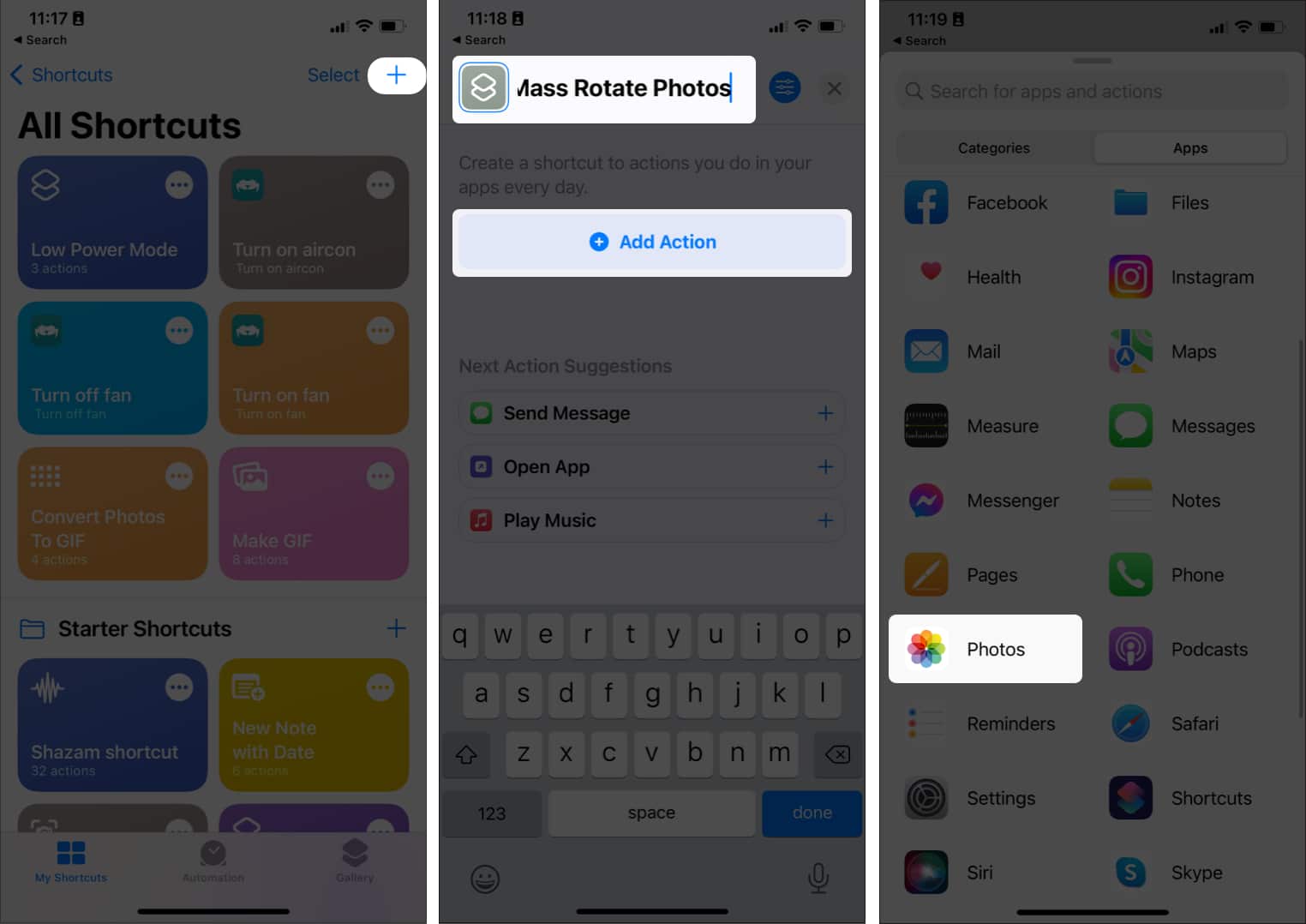 Scorri verso il basso e tocca Seleziona foto. Tocca il freccia per espandere la selezione e attivare Seleziona multiplo.Tocca X in basso e scorri verso l’alto per visualizzare nuovamente il menu.Seleziona la scheda Categorie e tocca Media.Scegli Ruota immagine/video in Modifica immagine.
Scorri verso il basso e tocca Seleziona foto. Tocca il freccia per espandere la selezione e attivare Seleziona multiplo.Tocca X in basso e scorri verso l’alto per visualizzare nuovamente il menu.Seleziona la scheda Categorie e tocca Media.Scegli Ruota immagine/video in Modifica immagine.
Nota: l’orientamento predefinito è 90, il che significa 90 gradi in senso orario. Inserisci 180 per ruotare le immagini due volte e 270 per ruotarle tre volte. Tocca Fine. Premi X e scorri verso l’alto per visualizzare di nuovo il menu. Vai alla scheda App → seleziona Foto → scegli Salva in album fotografico.
La posizione predefinita sarà Recenti. Puoi modificare questa impostazione toccando Recenti e selezionando un album diverso.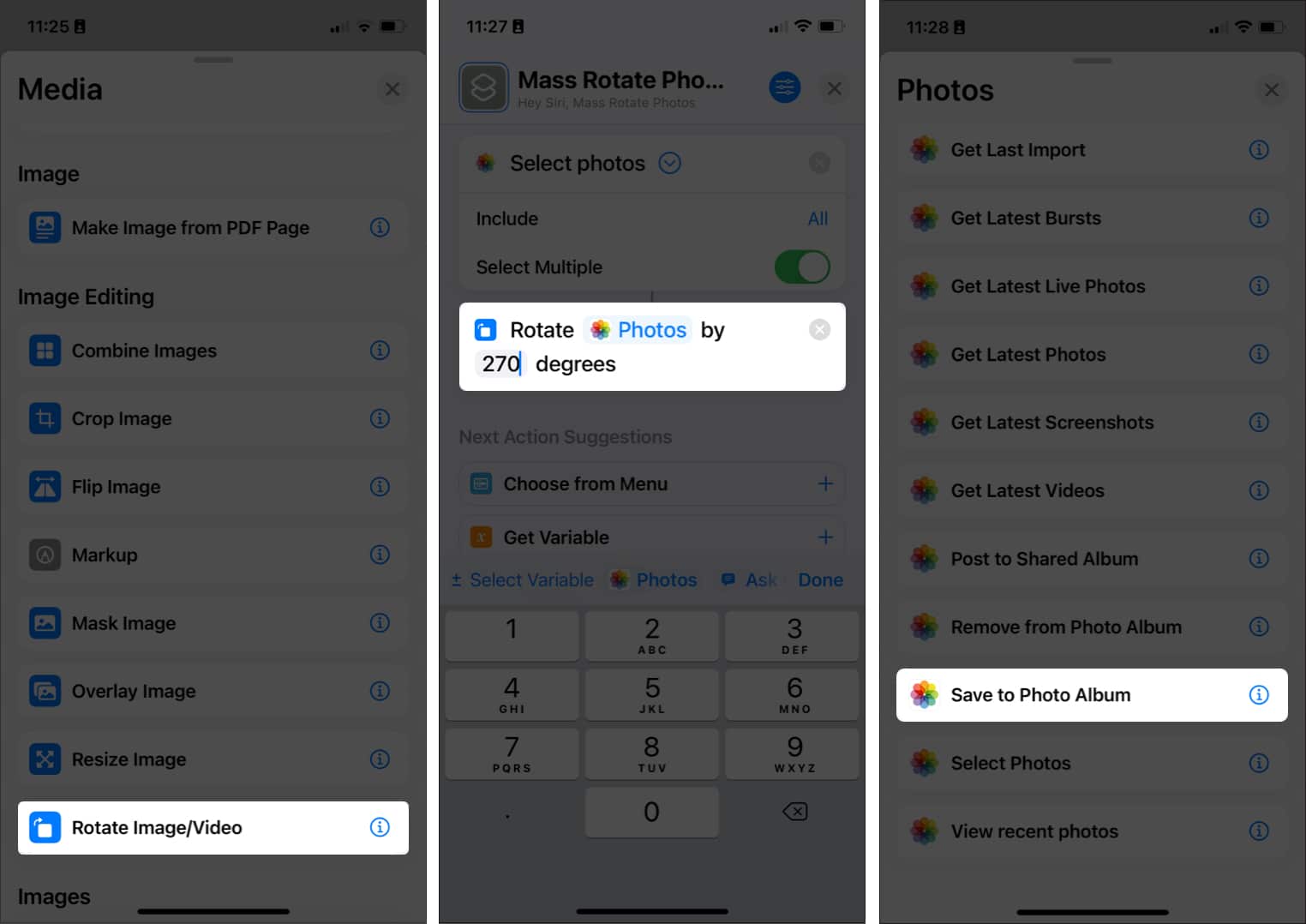 Tocca l’icona X per uscire.
Tocca l’icona X per uscire.
Il tuo collegamento verrà salvato automaticamente.
Ora che hai già creato la scorciatoia per la rotazione di massa, inizia a utilizzarla:
vai su Scorciatoie e tocca la scorciatoia creata.
Esso dovrebbe portarti automaticamente alla tua raccolta di foto.Seleziona immagini dalla tua raccolta e tocca Aggiungi.
Puoi anche selezionare la scheda Album e scegli l’album in cui sono archiviate quelle foto. Attendi qualche secondo. Al termine, vai alla posizione in cui le tue immagini sono state salvate.
Utilizza l’app Foto sul tuo Mac
Se non desideri creare una scorciatoia, puoi anche utilizzare il tuo Mac (se ne hai uno). Hai due opzioni:
Utilizza foto
Se le tue foto sono sincronizzate in iCloud, dovresti essere in grado di accedere alle tue immagini su Mac su Foto.
Apri Foto. Seleziona e fai clic tenendo premuto il tasto Ctrl sulle immagini → seleziona Ruota in senso orario.
Ripeti i passaggi fino a ottenere l’orientamento desiderato. 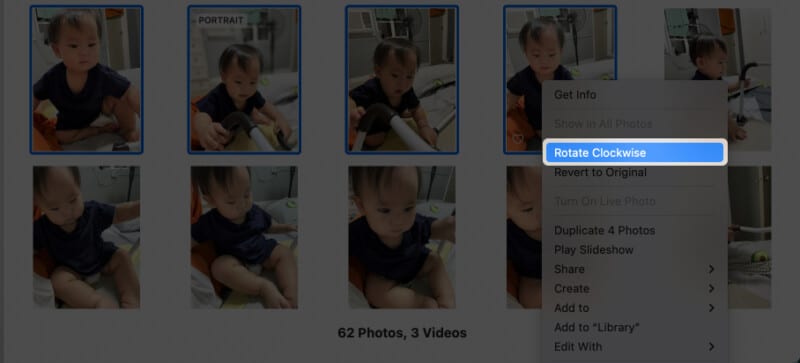
Utilizza le azioni rapide
Puoi anche utilizzare le Azioni rapide, che puoi eseguire sul desktop o in qualsiasi cartella in cui si trovano le tue immagini. Seleziona e fai clic tenendo premuto il tasto Ctrl sulle foto → Ruota a sinistra. Fallo più volte fino a ottenere l’orientamento desiderato.
Utilizza un’app di terze parti
Esistono anche diverse app di terze parti che puoi utilizzare per ruotare in batch le tue immagini. La maggior parte di questi sono a pagamento, ma alcuni offrono prove gratuite. Esempi sono Batch di foto o BatchResizer2 su App Store.
Domande frequenti
Q. Come faccio a ruotare in massa le foto sul Mac?
Hai due opzioni: vai su Foto, seleziona e fai clic tenendo premuto il tasto Ctrl sulle immagini → scegli Ruota In senso orario. Se le tue foto sono sul desktop o salvate in una cartella particolare, seleziona e fai clic tenendo premuto il tasto Ctrl su queste immagini → Ruota a sinistra.
D. Come ruotare lo schermo sull’iPhone?
Ruota il tuo iPhone di lato. Se non funziona, assicurati che il Blocco orientamento verticale nel tuo Centro di controllo sia disattivato.
D. Come selezioni le foto in blocco sul tuo iPhone?
Vai a Foto → tocca Seleziona → tocca o scorri per selezionare le foto in blocco.
Concludere…
Sebbene creare una scorciatoia per aiutarti a ruotare in blocco le tue immagini sembra un compito pesante, ti farà risparmiare tempo e fatica in il lungo termine. In questo modo, non dovrai più preoccuparti di foto e immagini future inviate con l’orientamento sbagliato. Hai altre domande? Condividi nei commenti qui sotto!
Leggi di più:
